インデントを設定するには
文字列や段落を書式設定する
公開日時:2014/12/12 23:08:17
最終更新日時:2023/04/03 17:09:38
最終更新日時:2023/04/03 17:09:38
左端のインデントを増やしたり減らしたりするには、[ホーム]タブの[段落]グループにある[インデントを増やす]または[インデントを減らす]ボタンを利用します。これらのボタンを押すごとに左インデント幅が1文字分ずつ増えます。[ページレイアウト]タブの[段落]グループでは、左右のインデント幅を調整することも可能です。
[ホーム]タブの[段落]グループにある各ボタンを使用する
インデントを増やすには
- [ホーム]タブの[段落]グループにある
 [インデントを増やす]をクリックします。
[インデントを増やす]をクリックします。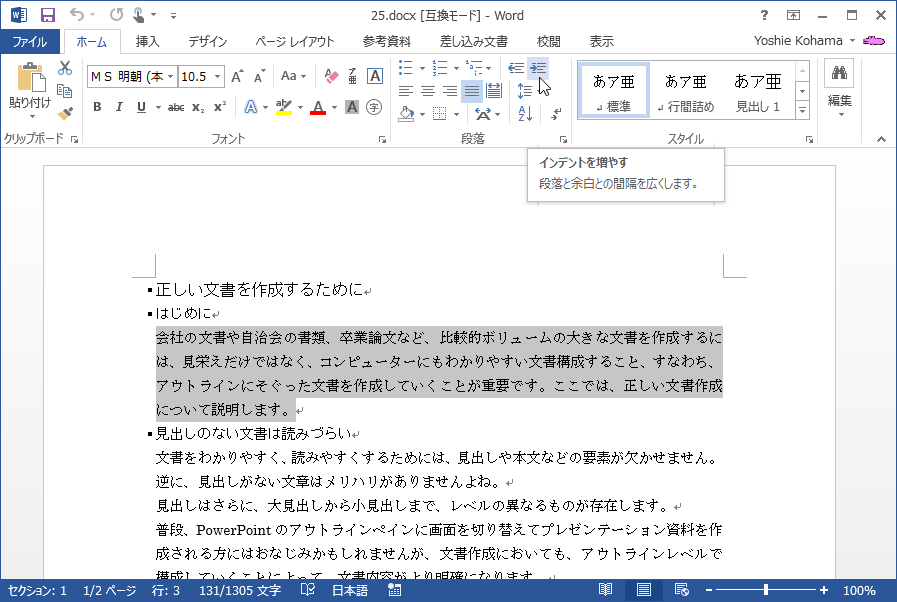
- 選択された段落に対して、1文字分インデントレベルが上がりました。

インデントを減らすには
- [ホーム]タブの[段落]グループにある
 [インデントを減らす]をクリックします。
[インデントを減らす]をクリックします。 - クリックするごとに1文字分ずつインデントレベルが下がります。
[ページレイアウト]タブの[段落]グループにて操作する
左インデントを増やすには
- 対象となる段落を選択するか、その段落内にカーソルを移動します。
- [ページレイアウト]タブの[段落]グループの[左インデント]ボックスの▲をクリックします。
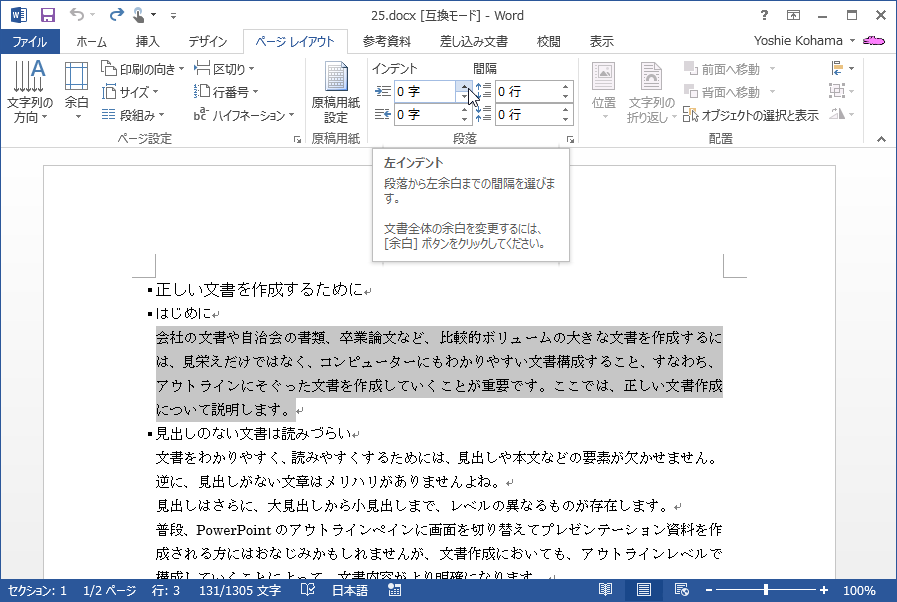
- 0.5文字分左インデントレベルが上がりました。1文字分設定するには▲を2回クリックします。
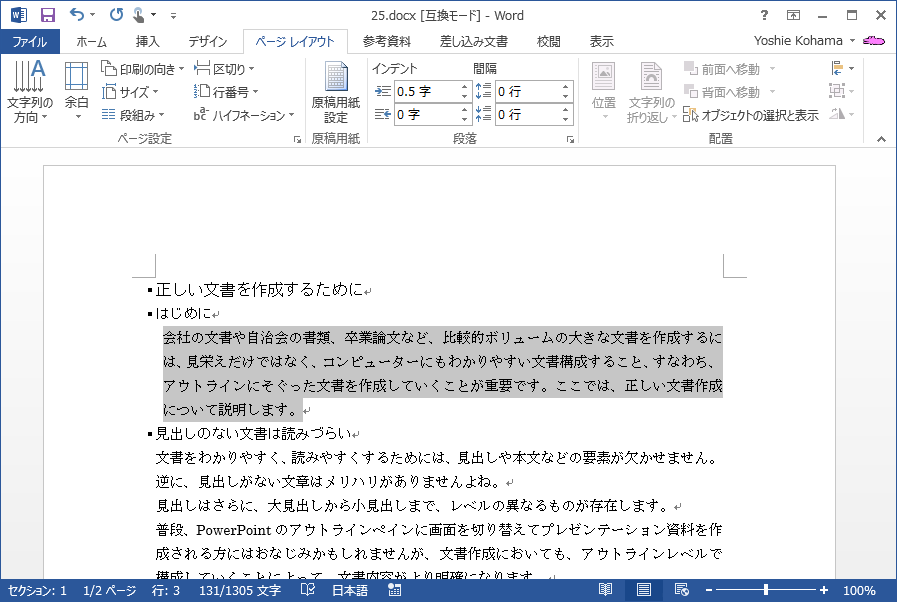
右インデントを増やすには
- 対象となる段落を選択するか、その段落内にカーソルを移動します。
- [ページレイアウト]タブの[段落]グループの[右インデント]ボックスの▲をクリックします。
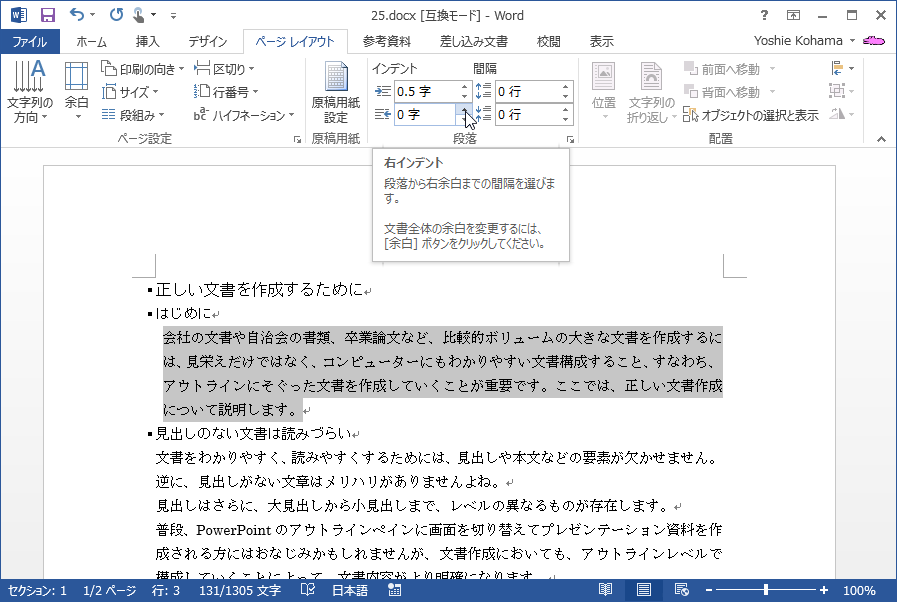
- 0.5文字分右インデントレベルが上がりました。1文字分設定するには▲を2回クリックします。
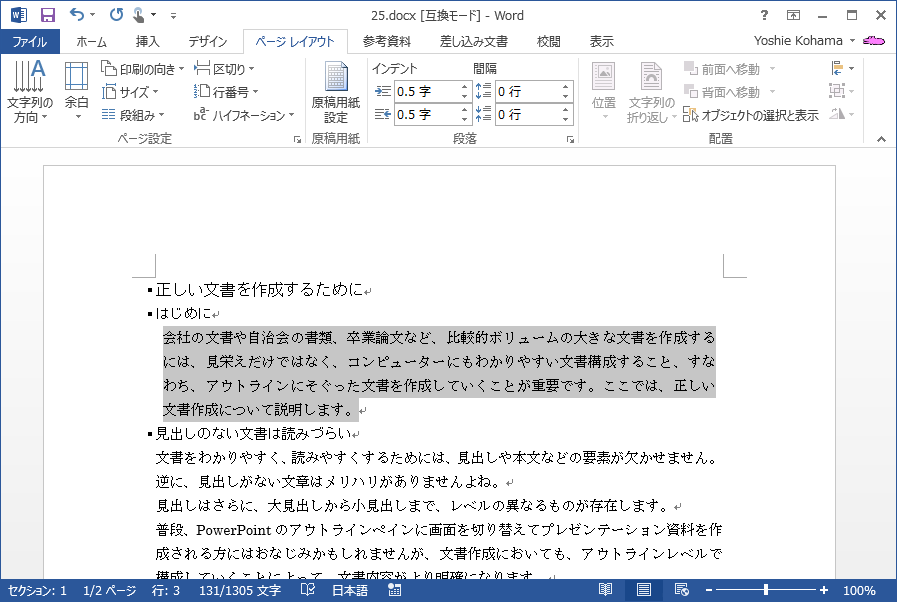
備考
[段落]ダイアログボックスの[インデントと行間幅]タブの[インデント]グループでも、インデント幅を操作することが可能です。

スポンサーリンク
INDEX
異なるバージョンの記事
コメント
※技術的な質問はMicrosoftコミュニティで聞いてください!

